如何排版才能让PPT看上去更美观大方
2022-12-08 【 字体:大 中 小 】
做过PPT的人都知道,排版是个很困扰大家的问题,如何排版才能让PPT看上去更美观大方呢?下面两张图对比,一起来看看吧!
1.首先,我们将原PPT中所有元素都清楚,只保留文本内容,如图1

2.根据内容之间的联系,插入合适的形状。【插入】-【形状】-【圆形】,如图2

3.点击【形状格式】-【形状填充:黑色】-【形状轮廓:白色】-【虚线:长划线】,如图3

4.鼠标右键点击圆形-【设置形状格式】-【透明度:25%】,如图4

5.复制圆形到其他文本内容,并调整大小,将文本与圆形对齐,摆放好位置,如图5-6


6.点击【插入】-【图片】,将提前准备的图标插入,调整大小摆放到相应内容中,如图7-8


7.插入背景图片-右键图片-设置形状格式-调整亮度,如图9

8.插入一个圆形,颜色与背景反差-插入合适的图标-插入箭头,调整为白色,摆放在合适位置,如图10


猜你喜欢

PPT中如何制作活泼灵动的速度线动画效果
 9
9 
PPT如何制作磨砂效果的表白明信片
 5
5 
PPT如何制作立体质感的百分比图表
 4
4 
PPT如何制作弹钢琴高级动画效果
 5
5 
PPT中如何制作精细的波纹动画效果
 4
4 
如何使用PPT制作刮刮卡抽奖效果
 4
4 
PPT如何制作出内凹圆角矩形
 5
5 
PPT如何制作镜子划过照片的效果
 24
24 
PPT遮罩特效动画教程
 19
19 
PPT如何制作有呼吸感的标题氛围动画效果
 20
20 
PPT演示技巧—那些常用的PPT快捷键


WPS文档技巧—自定义设置备份方式


Word常用函数公式有哪些?


如何在微软Excel程序中制作折线图


word怎么设置首字下沉


PPT如何添加图表